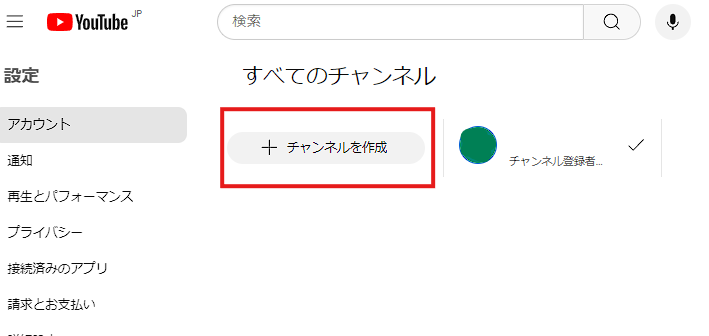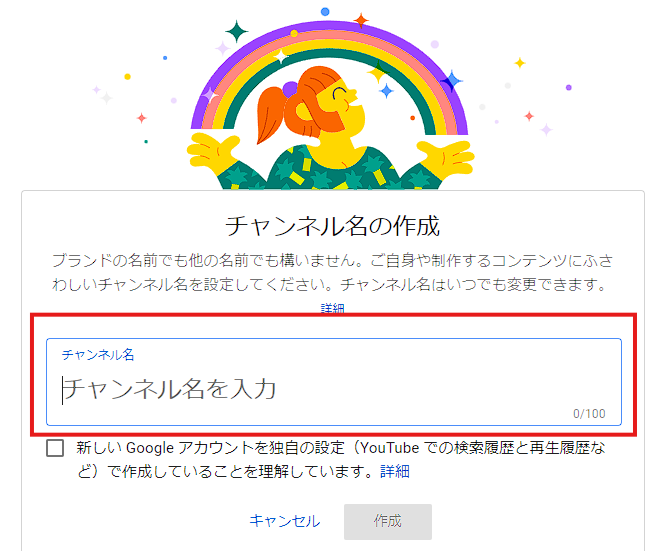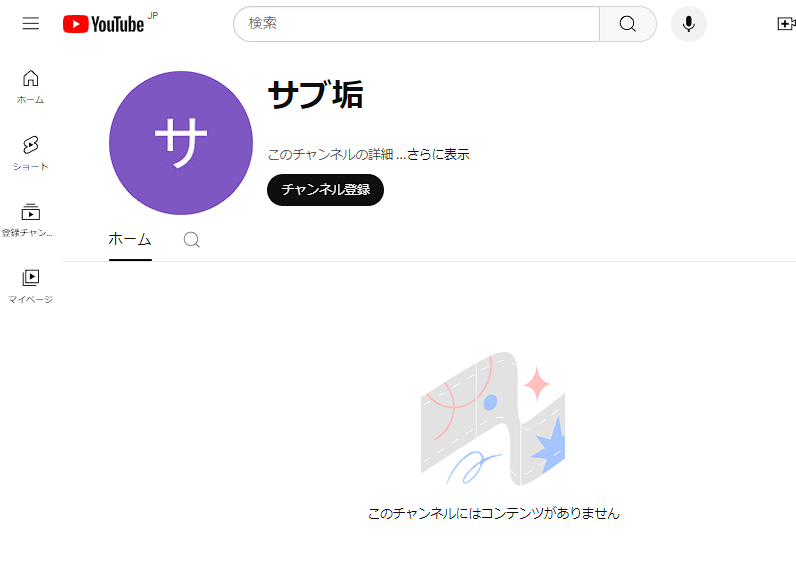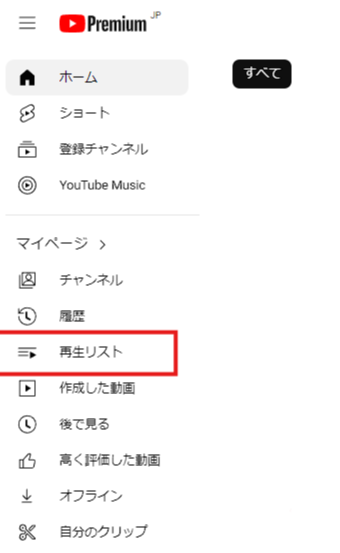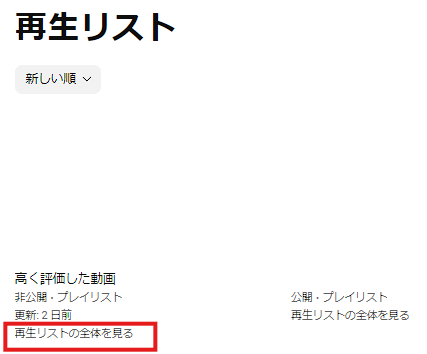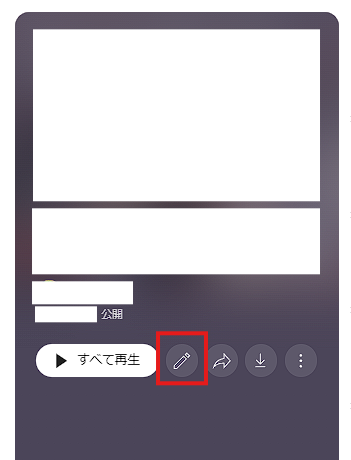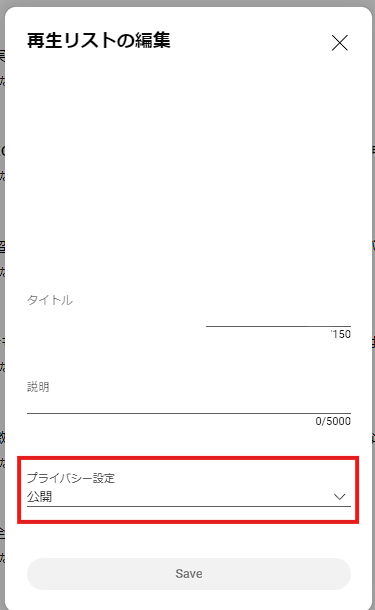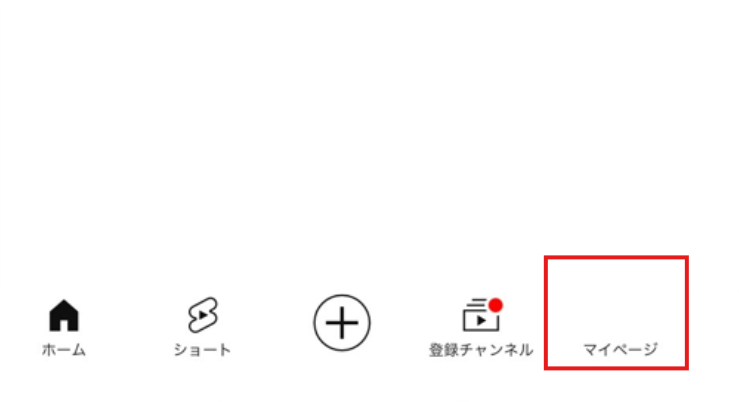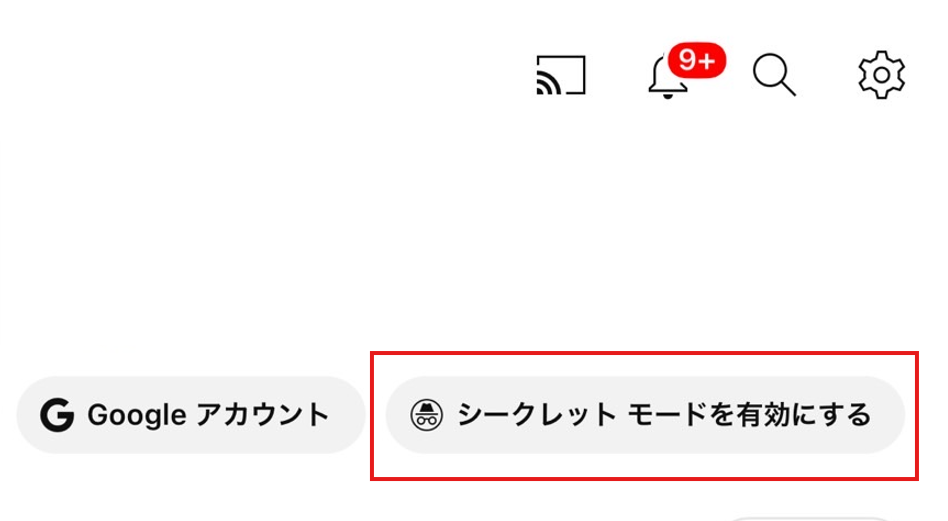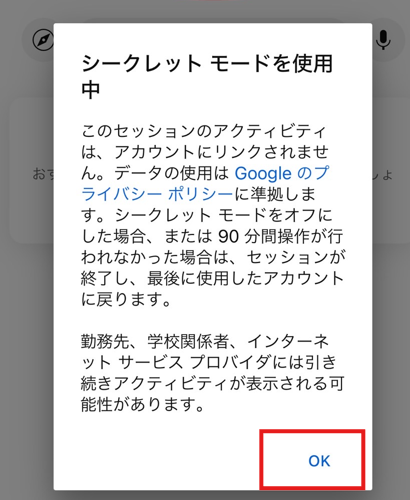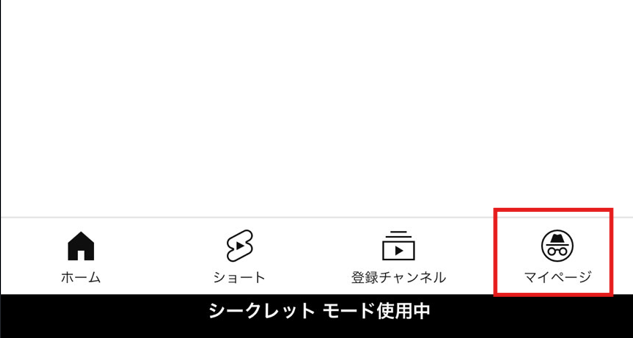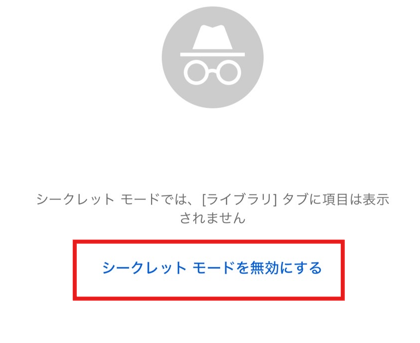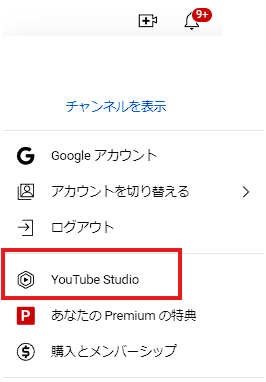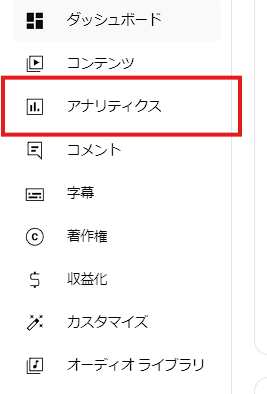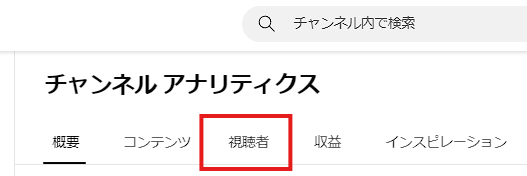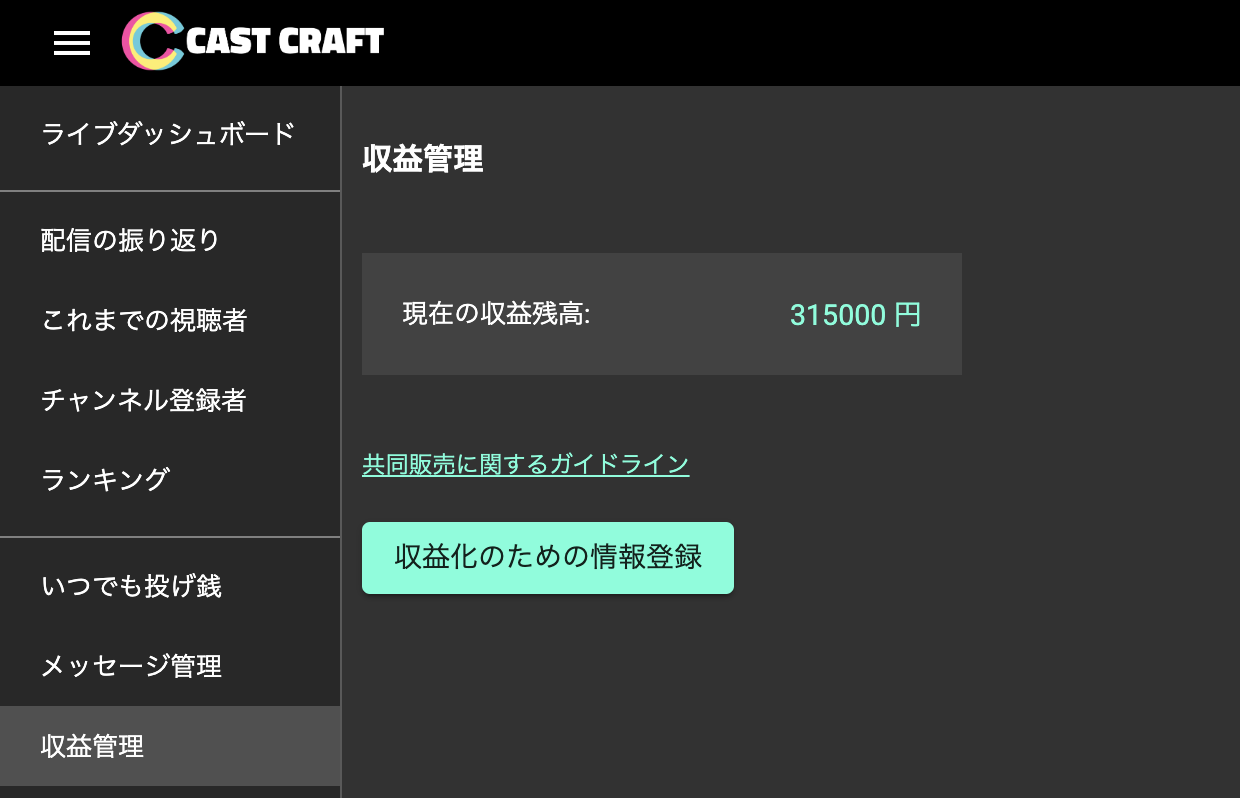YouTubeライブ配信の視聴者はわかる?誰が見ているか確認する方法はあるか
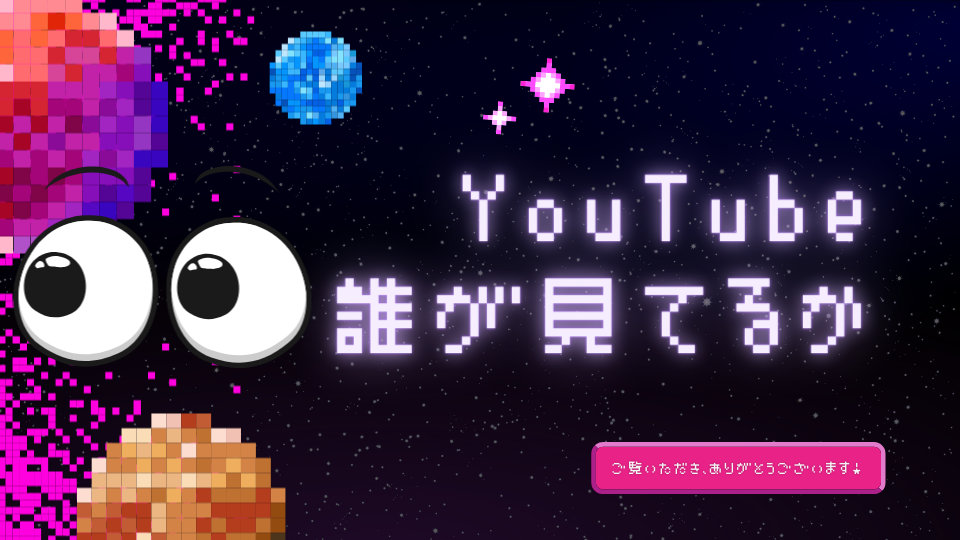
Youtubeでライブ配信を見ているとき、「自分が配信を見にいった時、相手にバレているのではないか」と気になりませんか?特に、自分も配信活動をしている場合などは、ライバルの配信をチェックしたいけど足跡を残したくない…なんて思うこともあるかもしれません。
一方で、YouTubeでライブ配信をしていると、「どんな視聴者が見に来てくれているのかな?」と気になることもあるでしょう。コメント欄にいる人の顔ぶれはわかっても、黙って見にきている人はわからないものです。 この記事では視聴者を確認する方法やバレないようにする方法、その他配信者が確認できる視聴者情報について解説していきます。
目次
YouTubeのライブ配信を訪れた視聴者を確認する方法
配信者側から視聴者を確認することはできない
YouTubeには、SNSなどでよく見られるような「足跡機能」は存在しません。つまり、配信者側からは、ただ視聴しているだけのアカウントを確認することはできません。静かに配信を楽しんでいる限り、アカウント情報が配信者に知られることはないのです。
しかし、積極的に配信に参加する行動を取ると、配信者側に確認されてしまう可能性があります。
コメントやスーパーチャットを送ったアカウントは確認できる
YouTubeのライブ配信中にコメントやスーパーチャットを送ると、アカウント情報が公開されてしまうので注意が必要です。
これは配信者だけではなく、他の視聴者にも見えてしまいます。
具体的には、コメントやスーパーチャットでは具体的に、アカウント名・プロフィール画像・コメントの内容・スーパーチャットの金額が公開されます。自分のアカウントを隠しておきたい場合は、コメントやスーパーチャットを送ることは控えた方が良いでしょう。
特に、アカウント名が本名だったり顔写真をプロフィール画像にしているアカウントではコメントやスーパーチャットしないことをおすすめします。
高評価・低評価を付けたアカウントは確認できない
YouTubeのライブ配信や動画に高評価や低評価を付けても、配信者側はそのアカウントを特定することはできません。 配信者に表示されるのは単なる数字だけです。
ただし、注意が必要な点があります。自分のYouTubeチャンネルページでは、高く評価した動画やチャンネル、再生リストなどが自動で表示されることがあります。このため、他人が自分のチャンネルページを見ることができる場合、自分が高評価した内容がバレてしまう可能性があります。
プライバシーを重視する場合は、再生リストを非公開にするか、視聴専用の別アカウントを使用することをおすすめします。
どうしてもアカウント情報を知られたく無い場合
コメントせずにYouTube Liveを観る
最も簡単な方法は、単純にコメントやスーパーチャットを送らずに視聴することです。Youtubeには視聴しただけでバレる「足跡機能」は存在していません。そのため、ただ視聴しているだけでは、アカウント情報が配信者や他の視聴者に知られることはありません。
サブ垢を作る
もし自身も配信活動をしているなどで本アカウントを知られたくない場合は、視聴用のサブアカウント(サブ垢)を作成するのが効果的です。 サブ垢で配信を見たり、コメント・スーパーチャットを送ったりする分には、本アカウントがバレることはありません。
サブ垢はGoogleのアカウントを持っていれば1分もかからずに作ることができます。Googleアカウントを持っていない方はアカウントを作成してから始めるようにしてください。それでは5ステップで解説します。
- Googleにログインしたブラウザを開きます。
- Youtubeのアカウント追加画面を開きます。
- 「+チャンネルを作成」をクリックします。
- チャンネル名を入力します。後から変更することは可能なので、適当なものを設定しましょう。本アカや本名が連想できないような名前にすることをおすすめします。
- これで完成です。安心して視聴を楽しんでください。
再生リストを非公開にしておく
アカウントがバレてしまった場合、注意が必要なのが再生リストと高評価を押した動画です。再生リストと高評価を押した動画は他の人から見られる可能性があり、自分の趣味嗜好がバレてしまう恐れがあります。
そのため、見られたくない再生リストは必ず非公開設定にしておくことをおすすめします。特に、仕事用のアカウントや、多くの人に登録されているアカウントの場合は、以下の設定を徹底することが重要です。
- YouTubeにログインします。
- 左側マイページタブから再生リストに移動します。
- 編集する再生リストの下にある「再生リストの全体を見る」を選択します。
- 再生リストのタイトルの下にある鉛筆マークをクリックします。
- 「プライバシー設定」を非公開にします。
シークレットモードでYouTubeを観る
シークレットモードを有効にすれば、検索履歴や視聴履歴をYouTube側に残さずに配信を視聴できます。ここではシークレットモードの有効化方法と解除方法をブラウザ版とアプリ版に分けて紹介します。
PCブラウザの場合
有効化方法
- ブラウザの右上にある三点リーダーをクリック
- 「新しいシークレット ウィンドウ」をクリック
- シークレットウィンドウ内でYouTubeにアクセス
解除方法
シークレットウィンドウを閉じれば自動的に解除されます。
アプリ版の場合
有効化方法
- YouTubeアプリを開く
- 右下にある自分のプロフィールアイコンをタップする
- 「シークレットモードを有効にする」をタップする
- 表示される注意書きのOKをタップする
解除方法
- 右下にあるシークレットモードアイコンをタップする
- 「シークレットモードを無効にする」をタップする
配信者が確認できる視聴者情報
YouTubeスタジオで視聴者情報は確認できる
Youtubeの配信者は特定の視聴者を確認することはできませんが、YouTubeスタジオを使うことで様々な視聴者情報を確認することができます。ここでは、その方法ついて説明していきます。
手順1:YouTube Studioを開く
- YouTubeにログインします。
- 画面右上のプロフィールアイコンをクリックします。
- メニューから「YouTube Studio」を選択します。
手順2:アナリティクス→視聴者タブを開く
- YouTube Studioの左側メニューから「アナリティクス」をクリックします。
- 上部のタブから「視聴者」を選択します。
これで視聴者情報を確認する準備が整いました。では、具体的にどのような情報が確認できるのか、次の見出しで解説いたします。
視聴者タブで確認できる視聴者情報
YouTube Studioの視聴者タブでは、以下のような情報を確認することができます。
地域・年齢と性別
地域・年齢と性別の分布がパーセンテージで分かります。 視聴者がどの国や地域から来ているのかがわかるため、Vtuberや非言語系の活動者には有益でしょう。また、年齢層や性別での視聴割合も確認できるので、主要なターゲット層が明確になります。
リピーター・新規視聴者・チャンネル登録者数
リピーター・新規視聴者・チャンネル登録者数の増減を1日単位で確認することができます。 折れ線グラフのような形で確認することができるため、チャンネルの伸び率や伸びた日付を確認することが可能です。チャンネルのコンテンツと照らし合わせることで、さらなる視聴者獲得に向けた施策を打つことができるでしょう。
配信に来てくれた人のことを覚えておく方法 【配信者向け★】
Youtube配信者は外部ツールを使って配信に来てくれた人を覚えておくことが可能です。
CastCraftの「視聴者を覚える機能」は視聴者データを記録することができ、適切なタイミングで配信者にその情報を提供してくれます。
例えば、初見で配信にきてくれた人に「NEW」のラベルを自動でつけてくれるため、初見か常連か見分けることができます。Vtuberの方だと嬉しいのではないでしょうか。
また、過去のコメントと視聴者個人の紐づけやスパチャの既読管理などもできるため、視聴者とのコミュニケーションに貢献します。
他にも豊富な機能があるので、視聴者とのコミュニケーションを大切にしたい方は下記をご覧ください。
配信者も視聴者も安心してYouTubeを楽しもう
いかがでしたか。記事内でも説明した通り、配信者も視聴者も誰が見ているのか特定することはできません。視聴者の方は安心してYoutubeライブ配信を楽しんでくださいね。配信者の方はYoutubeスタジオやCastCraftを活用して、特定できない中でも視聴者に寄り添うことで、より良いYoutubeライブを作っていきましょう。
配信をより面白くするために
配信で視聴者のコミュニティ形成をうまく行うことで、日常の配信をより面白いものにすることができます。
そのような観点で最もおすすめな配信ツールがCastCraftです。
大きく分けて、
- 視聴者を覚えるYouTube/Twitchコメビュ
- 配信画面演出のScreen
- 収益化のための機能
の三つの機能があり、それぞれ下記のような目的があります。
| 機能 | 目的 |
|---|---|
| YouTube/Twitchコメビュ | 視聴者が配信に馴染めるようなやり取りをサポート |
| Screen | 視聴者とのやり取りを視覚的に楽しくする |
| 収益化 | 視聴者を大事にする形で収益化する |
CastCraftのYouTube/Twitchコメビュで視聴者ごとにコメントを蓄積することで視聴者全員を覚えて、配信中のダッシュボードで分かりやすく情報を表示することで、視聴者が常連化していくためのやり取りをサポートします。
特定の条件に当てはまった視聴者やコメントに対して、Chatbotやリッチな画面演出で視聴者をインタラクティブに楽しませる仕組みも作ることができます。

さらに、視聴者を大事に定着させながらも配信活動のための収益を上げる仕組みも提供しています。
CastCraftは上記のような機能により、配信者(ゲーム配信者やVtuber)が視聴者との関係を深めることを手助けします。
導入している配信者さんの事例としては、
等がいらっしゃいます。
導入されたチャンネルの総登録者数は5,000万人を超えており、これまで110万回以上の配信で使われています。
CastCraftを活用すれば、視聴者との関係をより良いものに進化させ、あなたの配信コミュニティをより濃いものにできます。
日々の配信をより楽しくするために、ぜひ導入を検討されてみてください。